Indholdsfortegnelse:
- Trin 1: Varer påkrævet
- Trin 2: Ledningsnet
- Trin 3: Tilslutning af øjnene
- Trin 4: Visning af displays
- Trin 5: Skitse

Video: Uhyggelige øjne: 5 trin (med billeder)

2024 Forfatter: John Day | [email protected]. Sidst ændret: 2024-01-30 08:27

Dette er mit andet forsøg på at offentliggøre dette instruerbare, fordi det første ikke ville uploade alle trin. Forhåbentlig sletter de gode mennesker på Instructables den første.
Jeg ville oprindeligt sætte disse øjne i en plastik jack-o-lanterne, som de små bærer, når de gør krav på deres slik i hvert hus, det vil fungere med en Arduino UNO eller MINI, du skal bare indstille din IDE til det korrekte bord, når uploader skitsen.
Når øjnene kører, kigger de rundt og skifter farve, når det bliver irriteret og blinker. En batteripakke holder den i gang i et par timer (afhængigt af størrelsen på den batteripakke, du bruger). Tape øjnene og Arduino på indersiden af jack-o-lanternen, det vil efterlade masser af plads til slik. Jeg kunne ikke finde en af disse jack-o-lanterner, så jeg installerede det i en styrofoam-hovedsten.
Det kan være skjult i en busk, sy det ind i et kostume eller andet, du kan forestille dig.
Trin 1: Varer påkrævet



- Du skal bruge en Arduino UNO eller MINI
- Jumper ledninger
- 2 x 1,8 "TFT LCD'er
- strømforsyning (batteri, stik eller Arduino USB -kabel.
- Skæreborde eller brødbræt
Trin 2: Ledningsnet

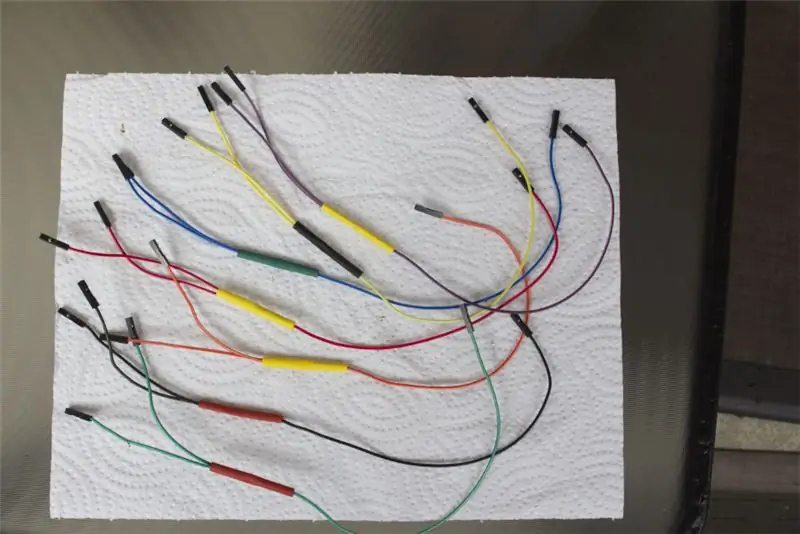
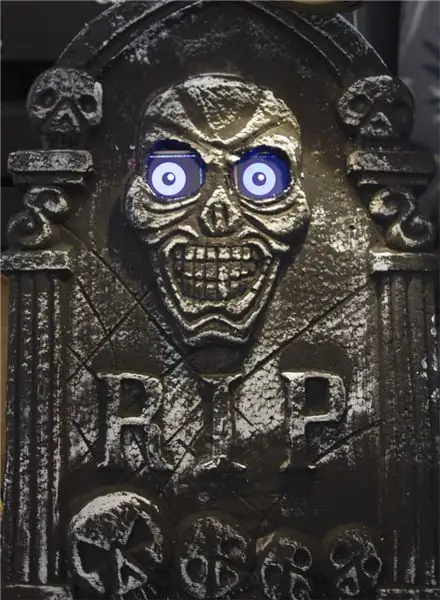

Du skal bruge to jumperwires i hver syv forskellige farver
2xRED tilslutning til VCC 3,3 volt
2xBLACK tilslut til GND -jord
2xGUL tilslutning til SCK eller CLK pin 13 på Arduino
2xORANGE tilslut til SDA pin 11 på Arduino
2xGREEN tilsluttes CS pin 10 på Arduino
2xBLUE tilsluttes til RES eller RST pin 9 på Arduino
2xPURPLE tilsluttes RS eller DC pin 8 på Arduino
Af hvert par af farvede tråde skæres den ene ende af den ene ledning og skæres den anden ledning i halve, fletter de tre ender dem sammen og loddes. Sæt krympeslangen over hver splejsning og påfør varme i et par sekunder. Se billederne ovenfor.
Trin 3: Tilslutning af øjnene


Tilslut den lange ende af hver sele til den passende på Arduino -kortet, derefter hver af de to korte ender til skærmene som angivet ovenfor. Sørg for ikke at tilslutte den røde ledning til 5 volt, du kan sprænge dine skærme. Slut Arduino til din computer via det medfølgende USB -kabel Arduino. Skærmene skal lyse hvide.
Start din IDE, kopier Eye_Ball_ Colors ino -filen til IDE, kontroller for fejl, hvis der ikke vises fejl, upload skitsen til Arduino -tavlen.
Øjnene skal starte, hvis ikke, kontroller dine fem seler for korrekt stiftposition. Du får muligvis det ene øje til at fungere og det andet hvidt, dette er normalt en omvendt ledning på det display, eller alle ledninger forskydes op eller ned på Arduino -overskriften eller displayhovedet.
Trin 4: Visning af displays



Jeg har valgt at installere mine øjne i en hovedsten, jeg købte i dollarbutikken. Den havde røde juveler, som jeg skar ud, skraber hovedstens bagside ud for at få øjnene så tæt på forsiden som jeg kunne. Sæt tft -skærmene i, brug et fyldstof, f.eks. Et foldet papirhåndklæde og derefter et tape af god kvalitet, f.eks. Tape, til at holde øjnene på plads.
Hovedstenen kom med gafler til at stå den op i haven, jeg brugte disse til at fastgøre Arduino -brættet og holde ledningsnettet tæt på hovedstenen og forhindre den i at bevæge sig.
Var nogensinde, eller hvordan du bruger det, sjov med det. Børnene vil elske det. Jeg har min siddende ved siden af mig ved computeren og sørger for, at jeg gør dette korrekt.
Desuden holder det mine katte væk.
god fornøjelse
Philmnut
Trin 5: Skitse
Upload og test denne skitse
Anbefalede:
Kontrol af lys med dine øjne: 9 trin (med billeder)

Kontrol af lys med dine øjne: Dette semester på college tog jeg en klasse kaldet Instrumentation in Biomedicine, hvor jeg lærte det grundlæggende i signalbehandling til medicinske applikationer. Til klassens afsluttende projekt arbejdede mit team på EOG (elektrookulografi) teknologi. Essenti
King Kong -maske med animatroniske øjne: 4 trin (med billeder)

King Kong Mask With Animatronic Eyes: Denne instruktive viser, hvordan man laver en maske med realistiske øjne i bevægelse. Dette projekt kræver følgende færdigheder, der ikke er dækket i detaljer: - Arduino opsætning, programmering og skitser, der uploades - Lodning - 3D -print
Skelet med dæmpning af røde øjne: 16 trin (med billeder)

Skelet med dæmpning af røde øjne: Hvem elsker ikke et godt skeletstykke til Halloween? Denne instruktør viser, hvordan du sammensætter et par glødende røde øjne til dit skelet (eller bare et kranium), som dæmpes og lysner, hvilket giver en uhyggelig effekt til dit trick eller Treaters og andre
Pimp Zombie med glødende øjne: 5 trin (med billeder)

Pimp Zombie med glødende øjne: Lær hvordan du tilføjer LED'er med en glødende øjneeffekt til en eksisterende figur. I mit tilfælde brugte jeg en zombiefigur til Halloween. Dette er ret let at gøre og kræver ingen avancerede færdigheder
Animerede uhyggelige græskarøjne: 9 trin (med billeder)

Animerede Spooky Pumpkin Eyes: For et par år siden, da vi ledte efter inspiration til en ny animeret Halloween -rekvisit, faldt vi over en video fra YouTube -bidragyder 68perwater kaldet Arduino Servo Pumpkin. Denne video var præcis det, vi ledte efter, dog nogle af
